Cum să faci un site în WordPress
Dacă nu sunteți programator, dar aveți nevoie de prezentare pe internet, nu aveți motive de îngrijorare. În prezent, există multe platforme cu care vă puteți crea primul site web fără să știți programare și fără ajutorul experților.

În astfel de sisteme de gestionare dinamică a conținutului (CMS) timp de mulți ani, WordPress se remarcă prin reprezentarea sa globală. Este cea mai populară platformă de dezvoltare a site-urilor din spatele a aproximativ 28% din site-urile de pe internet. Un sondaj realizat de Netcraft a constatat că până la 455 milioane de site-uri web utilizează în prezent WordPress.
Popular datorită flexibilității și a compatibilității cu instrumentele care au fost dezvoltate de alte companii, WordPress este alegerea multora, atât pentru firmele mari, cât și pentru cele mici. Printre utilizatorii acestei platforme veți găsi și niște giganți care, pentru pagina lor oficială sau pentru un aspect al afacerii lor, precum un blog sau un portal informativ, au ales WordPress. Sony Music, Star Wars Blog, Microsoft News Center, BBC America și The New Yorker – în spatele tuturor acestor site-uri web stă WordPress.
Multe personalități cunoscute folosesc această platformă. Printre acestea se numără Beyonce, Snoop Dogg și Usain Bolt, a căror pagini web oficiale au fost dezvoltate în WordPress.
De ce să folosim WordPress și nu o altă platformă?
De ce este WordPress o soluție mai bună decât restul? Portalul ThemeIsle menționează principalele avantaje ale WordPress față de alte platforme pentru dezvoltare:
În primul rând, WordPress este gratuit, dar foarte puternic. Aici se poate dezvolta orice tip de pagină web, de la un site de prezentare la un magazin online. Apoi, este vorba despre un cod deschis care se poate schimba și adapta după propriile dorințe. Pe lângă asta, el este rapid, bine optimizat și sigur. În cele din urmă, WordPress ajută și promovarea, deoarece este construit în așa fel încât optimizarea continuă pentru motoarele de căutare se poate face mult mai ușor (SEO-ready).
Cum se creează un site în WordPress?
Prima întrebare care se pune este de ce aveți nevoie pentru acest domeniu. Portalul WPBeginner, dedicat dezvoltării site-urilor pe această platformă, afirmă că aveți nevoie de următoarele trei elemente:
- domeniu: numele paginii web;
- hosting în WordPress: locul unde sunt stocate fișierele aflate pe pagina web;
- 45 de minute de atenție din partea voastră: WordPress este cunoscut ca un software care se instalează în 5 minute.
Pare simplu. Că este într-adevăr așa, veți descoperi în continuarea textului. Acest scurt ghid vă va ajuta să vă creați primul site web în WordPress.
Prima etapă: alegeți un nume pentru site, asigurați domeniul și hosting-ul
Deși WordPress este gratuit, va trebui să investiți ceva bani în domeniu și în hosting. Domeniul este adresa paginii de pe internet pe care o tastați în motorul de căutare pentru a ajunge la pagina web în sine. Hosting-ul este necesar pentru fiecare site web. În funcție de alegerea făcută, aceste două elemente nu trebuie să coste mai mult de câteva zeci de euro pe an.
Un domeniu bun ar trebuie să fie:
- unicat – să sune ca ceva ce nu există pe piață;
- ușor de reținut – numele nu ar trebui să fie complicat;
- scurt – domeniile mai scurte se țin minte mai ușor;
- disponibil – numele mult mai atractive sunt deja ocupate. Alternativ, dacă domeniul vostru dorit este indisponibil, iar compania cu același nume nu există, ci doar domeniul este rezervat, încercați să cumpărați același nume care nu se află pe domeniile care nu se termină cu .com;
- și să conțină cuvinte legate de nișa în care vă aflați – introduceți în domeniu cuvântul-cheie legat de afacerea voastră.
Ca să scurtați procesul de căutare a firmei pentru hosting și domeniu, puteți folosi anumite providere, precum compania Bluehost, pe care o recomandă și WordPress. Pe lângă faptul că hosting-ul lor este optimizat pentru site-urile dezvoltate în WordPress, unul dintre avantaje este și că alături de hosting, veți primi domeniul gratuit.
Indiferent ce pachet veți alege, după asigurarea domeniului și a hosting-ului pentru propriul site, puteți intra în acțiune.
Etapa a doua: instalați WordPress
Dacă ați cumpărat domeniul de pe site-ul companiei Bluehost, veți avea opțiunea de a configura imediat WordPress în setările propriului hosting. Tot ce trebuie este să vă introduceți domeniul și să definiți datele de acces. Puteți alege imediat și tema din cele oferite, dar nu este obligatoriu, deoarece în etapa următoare vă veți ocupa exclusiv de designul paginii. De asemenea, datele de acces pot fi schimbate oricând.
În viitor, puteți accesa administrarea site-ului web prin intermediul linkului: http://www.domeniu.com/wp-admin
Etapa următoare este editarea aspectului.
Etapa a treia: alegeți tema pentru pagina voastră web
Aspectul paginii voastre web este determinat de alegerea temei pentru WordPress. Temele sunt șabloane proiectate profesional pe care le puteți instala pe site pentru a-i schimba aspectul.
WordPress vine cu tema principală. Dacă vreți să știți cum arată, căutați următoarea fază-cheie în imaginile Google search: „Default WordPress theme”. Probabil că nu o să vă placă versiunea de bază ca la majoritatea utilizatorilor, fapt care nu ar trebui să vă îngrijoreze. WordPress poate să arate cum doriți.
Există mii de teme gratuite WordPress pe care le puteți descărca și instala, precum și cele pe care le puteți cumpăra. Temele oficiale gratuite pot fi găsite la acest link: https://wordpress.org/themes/
Ca să schimbați temele, mergeți la Dashboard. Această opțiune se află pe pagina „Themes”, în secțiunea „Appearance”. Cu clic pe adăugarea noii teme, „Add New”, puteți alege și aloca noua temă. Pe ecranul următor veți putea alege dintre mii de teme disponibile pe prezentarea oficială WordPress. Aici puteți ușura navigarea prin sortarea temelor după criterii diferite, dar puteți folosi și căutarea.
Când găsiți tema care vă place, mai întâi trebuie să o instalați (butonul „Install”), apoi să o adaptați cu opțiunea „Customize”, pe care o veți găsi în secțiunea „Appearance”, pe care deja ați accesat-o.
Aici veți schimba setările. Verificarea schimbărilor în timp real vă va ajuta să înțelegeți cum influențează setarea întregul aspect.
Ce puteți face ca să simțiți schimbarea? Pentru început, descărcați două proiecte simple:
Adaptați tipografia
Un element important care influențează mult aspectul paginii web este tipografia, respectiv alegerea fonturilor pe care le veți folosi pe site. Acestea se pot alege din setările secțiunii „Appearance”, din „Typography”.
Cât timp site-ul vă este gol, nu veți observa diferența, așadar, cel mai bine este să reveniți la alegerea tipografiei după etapa următoare – adăugarea conținutului.
Alegeți paleta de culori
Dacă nu vă place aspectul din fabrică de culori și al site-ului, le puteți defini în secțiunea „Colors”. Opțiunea „Accent Color” se referă la culorile folosite pentru elementele pe care vreți să le evidențiați, precum butoane și linkuri.
Acestea sunt doar câteva din îmbunătățirile care vă vor ajuta să vă faceți site-ul să arate așa cum vi l-ați imaginat. Cu doar câteva schimbări simple, în loc de designul steril, de fabrică, veți avea o impresie total diferită și veți simți imediat îmbunătățirea.
Nu trebuie să vă finalizați schimbările imediat. Puteți reveni la design în orice moment. La fel cum este menționat la alegerea fonturilor, editarea aspectului va fi mult mai ușoară când aveți deja ceva conținut pe site.
De aceea, etapa următoare este tocmai adăugarea conținutului.
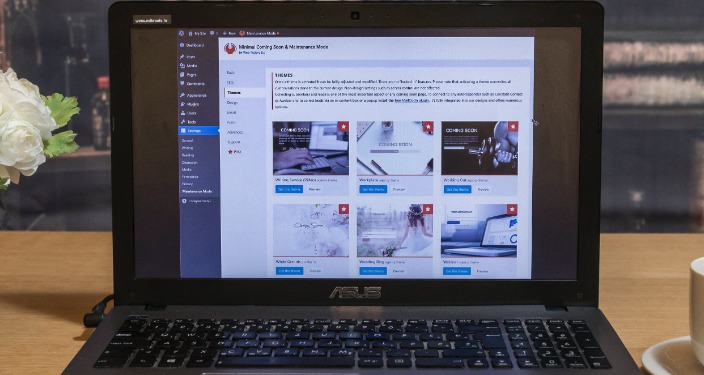
Etapa a patra: adăugați conținut pe site-ul vostru WordPress
WordPress are două tipuri esențiale de conținut. Unul sunt postările („Posts”), iar al doilea sunt paginile („Pages”). Postările fac parte din blog. Apar în ordine cronologică inversă, cu cele mai noi postări prezentate pe primele locuri în listă.
Pe de altă parte, paginile sunt create ca statice. Acestea se ocupă de conținutul universal și de cele mai multe ori neschimbat, precum informații de contact, paginile „Despre noi”, condiții de utilizare etc.
În forma sa de bază, WordPress prezintă postările pe blog pe prima pagină a site-ului vostru. Acest lucru se poate schimba și puteți face ca WordPress să prezinte o altă pagină ca pagina de titlu. De asemenea, puteți crea o pagină separată pentru propriul blog sau o secțiune despre știri sau puteți edita site-ul să nu aibă deloc blog.
Cu alte cuvinte, în funcție de nevoile voastre specifice, nu trebuie să vă bazați pe setările de bază, ci puteți edita site-ul după cum doriți.
Creați pagini noi
Ca să începeți procesul, adăugați câteva pagini. Dacă încă nu aveți niciun conținut, introduceți fotografii aleatorii și un text generic, precum modelul „lorem ipsum”.
Adăugarea paginii este un proces simplu. În secțiunea „Pages” găsiți comanda „Add New Page”. Aici, WordPress vă va cere să denumiți pagina. Apoi, într-un editor simplu care aduce aminte de programe pentru scrierea textului, puteți adăuga conținut de diferite tipuri. Acesta poate fi un text, imagini, materiale audio și video etc.
După adăugarea conținutului cu clic pe butonul „Publish”, pagina voastră actualizată va fi vizibilă și activă pe site-ul web.
Puteți repeta acest proces prin adăugarea altor pagini pentru diferite secțiuni ale site-ului vostru. „Despre noi”, „Contactați-ne”, „Blog”, „Servicii” și „Produse” sunt doar câteva dintre paginile care vă vor fi necesare.
Este important să nu uitați, ca după fiecare intervenție de care sunteți mulțumiți, să salvați modificările cu un clic pe butonul „Save”.
Etapa următoare este să adăugați câteva postări.
Creați postările pe blog
Mecanismul este similar cu cel de adăugare a paginilor. În secțiunea „Posts”, mergeți la „Add New”. Se va deschide un ecran ca cel pentru adăugarea paginilor. Va trebui să definiți din nou numele paginii, apoi veți adăuga conținut în editor. Aici există câteva opțiuni, precum formatul, categoria și tagurile, la care puteți reveni mai târziu.
După finalizarea editării materialului, dați clic pe butonul „Save” pentru a salva postarea ca o schiță nepublicată („draft”) sau pe butonul „Postează” („Publish”) pentru a o face vizibilă pe site.
Site-ul vostru web nu mai este gol, ceea ce înseamnă că puteți experimenta mai ușor designul și puteți vedea rezultatele.
Etapa a cincea: adaptați-vă site-ul web
După ce ați creat conținutul, trebuie să-l faceți plăcut. Înainte de a vă ocupa de design și înfrumusețare, parcurgeți câteva etape simple, importante din punct de vedere tehnic.
Prima este crearea paginii statice de titlu.
Cum să creați pagina de titlu
În setările de administrator de pe pagina „Reading” veți găsi subsecțiunea „Front page displays”. Aici puteți alege pagina statică („A static page”) și să definiți pagina de titlu („Front page”). În meniul derulant, puteți alege una dintre paginile deja create la editarea paginii din etapa precedentă.
Pentru titlu, de exemplu, alegeți pagina „Home”, iar „Blog” pentru prezentarea postărilor de pe blog. Alegeți și partajați paginile deja create cu diferite secțiuni și salvați modificările.
Schimbați numele și descrierea site-ului
În timpul instalării software-ului, a trebuit să alegeți un titlu de site. WordPress adaugă automat tagul „Doar un alt site WordPress”. Desigur, asta se poate schimba în secțiunea „General” din setări.
Eticheta („tagline”) este de obicei un rând din text care descrie site-ul web. Dacă nu aveți o idee, îl puteți lăsa ca un câmp gol și să-l completați mai târziu.
Setați moderarea site-ului web
De asemenea, WordPress are inclus sistemul pentru comentare care oferă posibilitatea utilizatorilor de a vă comenta la postări. Deși acesta este un mijloc puternic pentru creșterea interacțiunilor, acest lucru vă poate face probleme din cauza comentariilor inadecvate sau agresive a anumitor utilizatori.
Ca să rezolvați această problemă, trebuie să faceți moderarea.
În setări („Settings”), mergeți la pagina „Discussions” și în opțiunea „Before a comment appears” bifați opțiunea pentru acceptarea manuală a comentariilor („Comments must be manually approved”) înainte să apară pe site. Astfel, veți fi siguri că nu a trecut nimic fără aprobarea voastră.
Desigur, ca ultimă opțiune, puteți interzice întotdeauna lăsarea comentariilor de către utilizatori.
Creați meniuri de navigare
Meniurile de navigare le oferă utilizatorilor posibilitatea de a vedea diferite secțiuni ale site-ului. WordPress are sisteme avansate de editare a meniurilor, pe care le puteți găsi pe pagina „Menus” din secțiunea „Appearance”, pe care o știți deja din experiența cu editarea temelor, definirea fonturilor și alegerea culorilor.
După principiul denumirii noilor elemente deja asimilate, stabiliți denumirea meniului și dați clic pe butonul „Create menu” pentru a finaliza procesul.
Meniul de navigare creat va fi gol, așadar, pasul următor este alegerea paginilor pe care doriți să le asociați cu acest meniu. Când le alegeți, faceți acest lucru cu ajutorul butonului „Add to menu”.
Puteți rearanja paginile care au completat spațiul gol anterior din meniul de navigare, dacă doriți o altă ordine.
De asemenea, puteți defini unde vreți să se afișeze meniul creat. Acest lucru este definit deseori cu tema. De obicei, meniurile primare apar în vârful paginii. Acesta este cazul cu marea majoritate a site-urilor.
După ce salvați pagina, accesați site-ul pentru a vă convinge că totul este cum ați planificat.
Setați fusul orar
Prin setarea fusului orar veți face previzibile viitoarele postări și adăugarea conținuturilor pentru publicul vostru.
De regulă, fusul orar se alege conform locației în care vă aflați sau conform locației grupului vostru țintă căruia i se adresează site-ul web.
Fusul orar se poate defini în setări („Settings”), la „General”.

Etapa a șasea: instalați extensii
Extensiile („Plugins”) sunt un fel de aplicație pentru site-ul vostru. Ele vă oferă posibilitatea de a adăuga proprietăți noi. Formularele de contact, galeria foto, elementele interactive – toate sunt plugin-uri.
În prezent există aproape 50.000 de plugin-uri gratuite pentru WordPress. Dacă printre acestea nu găsiți ceea ce vă satisface nevoile, puteți apela și la cele care se plătesc.
Șansele ca plugin-ul necesar să nu existe sunt mici. Problema mult mai mare este cum să vă descurcați în această mare de opțiuni.
Ca să nu pierdeți timp gândindu-vă, vă prezentăm o listă cu plugin-urile de bază recomandate de WPBegginer și ThemeIsle, portaluri dedicate WordPress. Toate plugin-urile menționate sunt gratuite și ar trebui să le instalați imediat pe site-ul vostru web.
Plugin-uri pentru funcționalitate
WPForms Lite vă permite să adăugați formulare de contact pe site;
Envira Gallery Lite este soluția elegantă pentru galeriile foto;
MonsterInsights leagă site-ul WordPress cu instrumentul Google pentru analiză (Google Analytics), așadar, cu acesta veți putea urmări cum v-au găsit utilizatorii, cum se comportă pe site-ul vostru și dacă mai revin.
Plugin-uri pentru optimizare
- Yoast SEO ajută în lucrul la optimizare pentru motoarele de căutare (SEO) și generează un trafic mai mare de la Google și alte motoare de căutare;
- WP Super Cache crește viteza site-ului vostru aplicând procedeul de caching a paginii vizualizate;
- Google Analytics za WordPress integrează site-ul cu cea mai populară soluție analitică;
- Optimole optimizează imaginile, ceea ce influențează pozitiv clasarea site-ului și viteza de deschidere.
- Plugin-uri pentru securitate
- Updraft Plus stabilește automat crearea copiei de rezervă a site-ului;
- Sucuri scanează site-ul web și caută software-uri malițioase;
- Wordfence Security îmbunătățește securitatea site-ului.
Instalarea plugin-urilor este simplă. Dacă plugin-ul este gratuit, trebuie să-i știți numele. În tabelul de control găsiți secțiunea „Plugins” și mergeți la adăugarea unui plugin nou („Add New”). Introduceți numele plugin-ului în câmpul pentru căutare și dați clic pe „Install”, respectiv „Activate”.
Etapa a șaptea: învățați WordPress
După cum am menționat deja, una dintre cele mai mari puteri ale WordPress este ușurința în utilizare, dar este foarte puternic. Pe de altă parte, la fiecare întrebare puteți găsi răspunsul relativ ușor, deoarece comunitatea de utilizatori este imensă. De exemplu, pe portalul WPBeginner puteți găsi diferite tutoriale utile.
Până acum ați învățat cum să creați o pagină web, cum să adăugați tema, să o adaptați și să instalați principalele date. Cu alte cuvinte, ați învățat cum să faceți un site în WordPress. Unde veți merge de aici, este o chestiune de interes și de nevoile afacerii voastre.
Este important să știți că cu WordPress puteți crea site-uri pentru o mare varietate de nișe specifice. Fie că aveți nevoie de un magazin online, un podcast, un blog, un site web multilingv, o bază de date de locuri de muncă sau ceva complet diferit, cu WordPress puteți obține rezultatul dorit.
Cu toate că urmărind acest scurt ghid puteți crea un site web funcțional, acesta vă va învăța toate secretele WordPress. Dacă doriți să stăpâniți pe deplin această platformă și să creați un material atractiv pentru voi și pentru alții, pregătirea de un an de zile pentru designerii web este cea mai bună investiție de timp și bani.
În cadrul acestui program de studiu, un modul special este dedicat tocmai dezvoltării paginilor web pe WordPress. După finalizare, veți fi pregătiți să utilizați această platformă populară pentru crearea site-urilor web moderne cu funcționalități avansate, cu aspect plăcut și cu interfață intuitivă.
3 moduri de a obține un job bine plătit
Am pregătit un document în care puteţi descoperi trei moduri de a obţine un job bine plătit pentru profesioniştii care lucrează pe calculator. Descărcați raportul aici
Verificați dacă mai sunt locuri disponibile! Sesiunea de înscrieri 2025/26 este deschisă.
Pentru a afla mai multe despre înscriere, daţi clic aici.
Înscrie-te

